教程网首页 > 百科教程 > ps教程 》 ps设计草丛文字效果
ps设计草丛文字效果
效果图

两张素材图


ps中打开草丛素材图,去掉水印,直接用的污点修复画笔。

将草丛前面模糊的草抠出来,不用扣得太仔细,因为是模糊的,抠出个大体范围就好。

打开文字工具,建议用比较粗的字体打上字,将字的拖到两个图层中间。
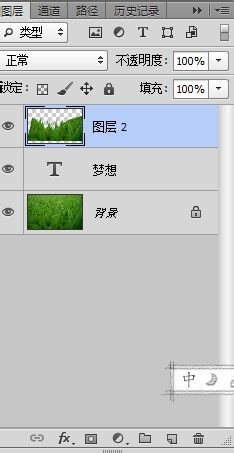
将文字图层栅格化 ,复制2份。
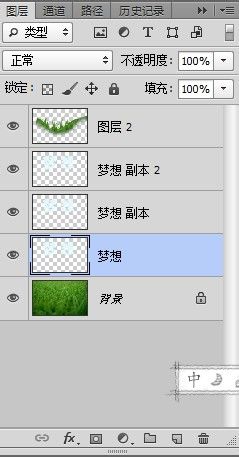
将梦想副本图层高斯模糊2个像素,然后将ctrl+左键点击梦想图层再入选取,然后填充黑色,ctrl+T变形压扁然后模糊2像素,将透明度调成30%。
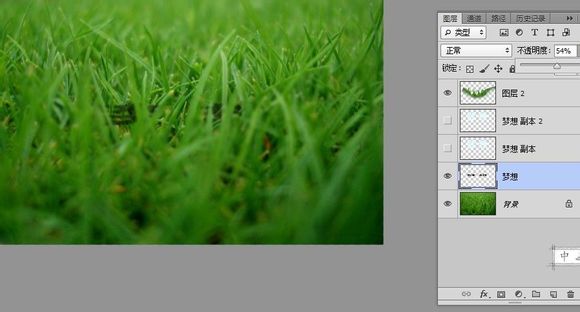
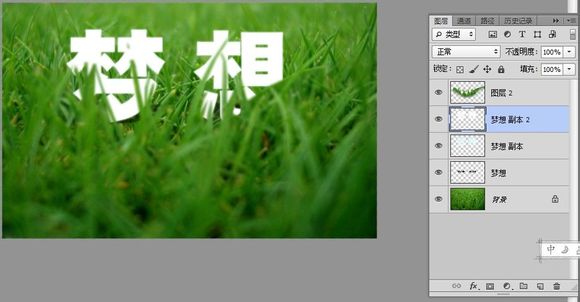
还有一个树叶素材图,载入 ,栅格化。

将树叶 抠出来,这树叶白底的,直接魔棒工具抠出来,然后将树叶填充白色。
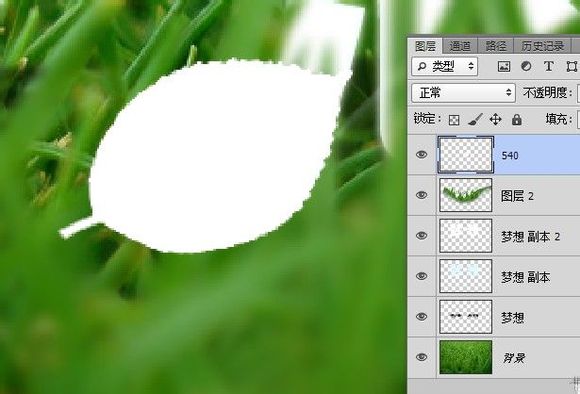
将树叶移动到合适位置 ,然后复制一份,变形。

将树叶两层合并为一层,复制一份,然后将下面一层高斯模糊2个像素。

还可以在最上面用硬度画笔点两下,然后高斯模糊 ,2个像素,透明度调20%。

加上字,做壁纸即可完成最终效果图。

ps设计草丛文字效果相关文章:
无相关信息扫一扫手机观看!

最新更新的教程榜单
- photoshop做立体铁铬字03-08
- ps制作字体雪花效果03-08
- ps需要win10或者更高版本得以运行03-08
- adobe03-08
- ps怎么撤销的三种方法和ps撤销快捷键以及连03-08
- ps神经滤镜放哪里03-08
- Photoshopcs6和cc有什么差别,哪个好用,新手03-08
- ps怎么给文字加纹理03-08
- ps怎么修图基本步骤03-08
- adobephotoshop是什么意思03-08











